Add Connect Intro
So fügen Sie eine neue Verbindung zu Ihrem SupplyOn-Konto hinzu.
Wenn Ihr Unternehmen bereits ein SupplyOn-Konto besitzt, kann Ihr Administrator eine neue Service-Verbindungsanfrage annehmen und dem bestehenden Konto Ihres Unternehmens hinzufügen.
Die Verbindungsanfrage kann für die Nutzung eines neuen Services mit einem bestehenden Kunden oder für die Verbindung mit einem neuen Kunden sein, der SupplyOn mit Ihrem Unternehmen nutzen möchte.
User Admin - Link to Guidelines (fix) DE
Weitere Informationen zur Rolle des Unternehmensadministrators finden Sie in de Leitlinien für Administratoren.
Add Connect Steps (fix) DE
In wenigen Schritten zur Bestätigung eines neuen Services:
- Einladungs-E-Mail
- Wenn Ihr Kunde einen neuen SupplyOn-Service mit Ihnen nutzen möchte, werden Sie per E-Mail informiert und aufgefordert die neue Anbindung in Ihrem SupplyOn-Account zu bestätigen
- Anmeldung bei SupplyOn
- Ihr Unternehmensadministrator meldet sich bei SupplyOn an und wählt im Menü 'Verwaltung' den Bereich 'Vertrag und Rechnung'.
- Bestätigung des neuen Services
- Die neue Service-Anfrage erscheint im Posteingang unter 'Meine Aufgaben'. Wählen Sie die Anfrage aus und klicken Sie auf "Anbindung bestätigen".
- Nutzung des Services
- Sobald der neue Service bestätigt ist, sendet SupplyOn automatisch eine Bestätigungs-E-Mail an den Unternehmensadministrator und Kunden.
Assign Permissions Intro (fix) DE
Wie Sie Benutzern Aufgabenbereiche/Rechte zuweisen
Nur ein Benutzer mit der Rolle Unternehmensadministrator kann neue Benutzer anlegen und entsprechende Aufgabenbereiche/Rechte zuweisen oder entfernen.
Ist Ihnen Ihr Unternehmensadministrator bekannt? Hier erfahren Sie, wie Sie das herausfinden können.
Assign Permissions Simple Mode Steps (Fix) DE
Unternehmensadministratoren können Nutzer mit ein paar Klicks Aufgabenbereiche zuweisen:
- Anmeldung bei SupplyOn
- Öffnen Sie das Menü 'Verwaltung' und klicken auf 'Benutzer und Kontakte'.
- Benutzerkonto bearbeiten
- Wählen Sie den Benutzer aus und klicken auf 'Bearbeiten' um die Daten zu bearbeiten.
- Aufgabenbereiche zuweisen
- Am Ende der Seite unter 'Verantwortungsbereiche' können Sie dem Benutzer die entsprechenden Aufgabenbereiche zuweisen, indem Sie die Kästchen anwählen. Für Details klicken Sie auf 'Weitere Informationen'.
- Beenden
- Sichern Sie Ihre Einträge indem Sie auf 'Speichern und schließen' klicken.
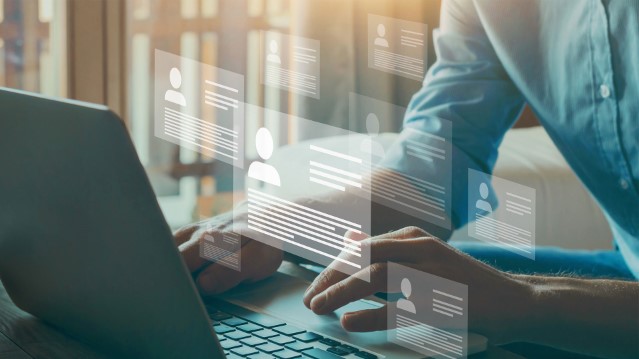
Lieferanten Community

Werden Sie Teil unserer Lieferanten Community und teilen Sie Ihre Meinung mit uns, damit wir uns stetig verbessern können. Ihr Meinung ist uns wichtig!
SupplyOn Academy

Nach Ihrer Registrierung bei SupplyOn haben Sie Zugang zu exklusiven Trainings und Einblick in unsere Supplier Academy.
Personalisierte Schulungen

Willkommen in unserem Trainingsbereich.
Buchen Sie maßgeschneiderte Schulungen, um Ihre SupplyOn Kenntnisse zu vertiefen.
Häufig gestellte Fragen (FAQ)

Hier erhalten Sie mehr Informationen zu den SupplyOn-Services, unserem Registrierungsprozess und die Aufgaben des Administrators.